Ergebnisübersicht
Übersicht Schüler/-innen
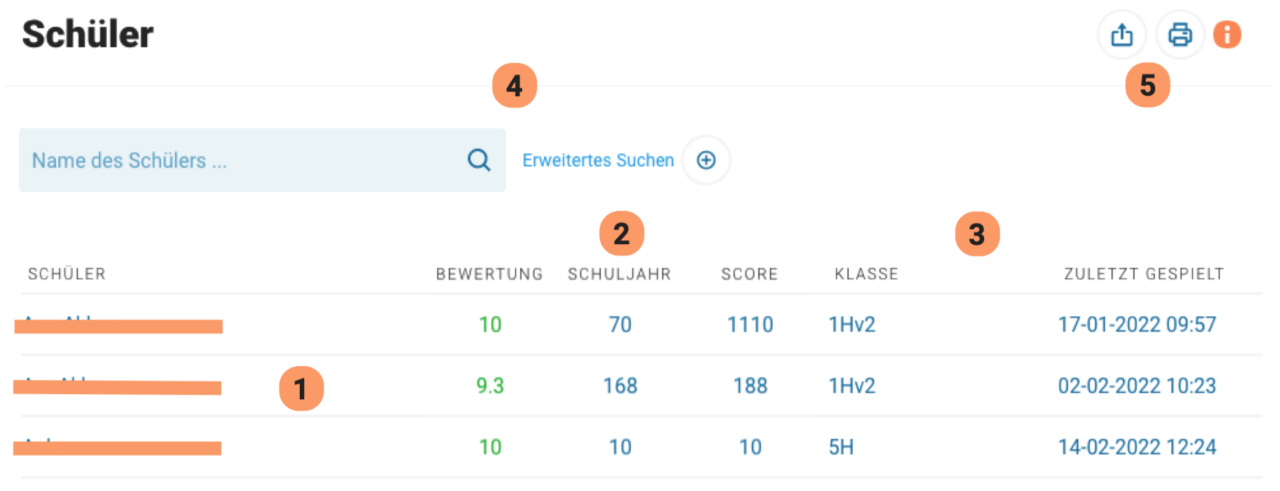
(1) Namen der Schüler/-innen (Für detaillierte Ergebnisse klicken Sie auf den Namen des Schülers; siehe unten).
(2) Ergebnisse pro Schüler/-in:
• Bewertung: die durchschnittliche Bewertung aller in diesem Schuljahr gespielten Spiele;
• Schuljahr= die Gesamtzahl der bisher in diesem Schuljahr erreichten Punkte (ohne die bei Wiederholung erreichten Punkte);
• Score= die Gesamtzahl der erzielten Punkte (einschließlich der in den Vorjahren und bei der Wiederholung von Spielen erzielten Punkte).
(3) Klasse und Datum des letzten Spiels.
(4) Suche nach Schüler/-innen, oder (Erweitertes Suchen) nach Klasse, Spiel (Level) und/oder Datum.
(5) Exportieren als CSV-Datei oder Drucken.
Klicken Sie auf die Überschriften über den Spalten (z.B. ‚SCHULJAHR‘), um zu sortieren.
Ergebnisse pro Schüler
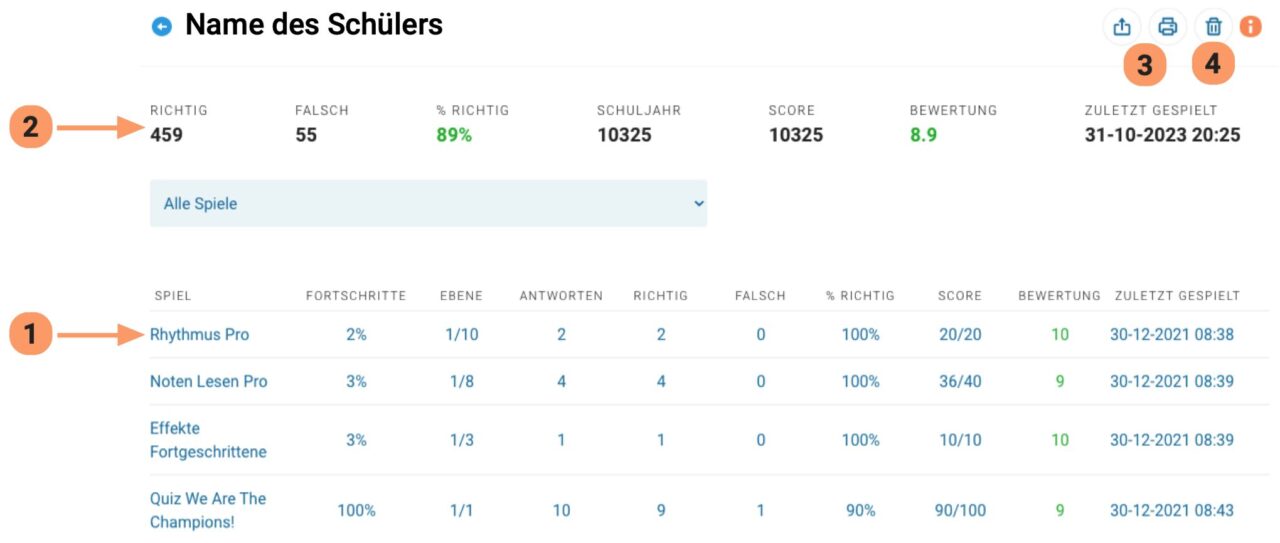
(1) Ergebnisse pro Spiel (Klicken Sie auf den Namen des Spiels für weitere Details; siehe unten).
(2) Gesamtbewertung dieses Schülers.
(3) Exportieren als CSV-Datei oder Drucken.
(4) Den Schüler/die Schülerin entfernen (Bitte beachten Sie, dass alle Ihre Daten dauerhaft gelöscht werden!).
Ergebnisse pro Spiel und Schüler
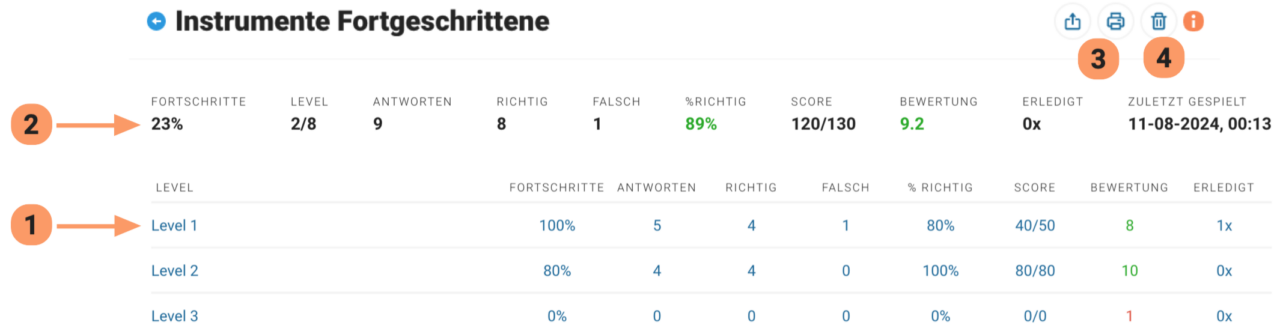
(1) Ergebnisse pro Level
(2) Gesamtbewertung dieses Spiels
(3) Exportieren als CSV-Datei oder Drucken
(4) Löschen von Ergebnissen von diesem Spiel
Wollen Sie einen Einblick in die Leistung pro Thema? Klicken Sie hier für Tipps.
Livescore
Klicken Sie auf die Livescore-Taste (die erscheint, wenn Sie ein Spiel mit Erweitertes Suchen ausgewählt haben), damit Sie die Spielergebnisse der Spieler in diesem Spiel „live“ verfolgen können; der Bildschirm wird automatisch alle 10 Sekunden aktualisiert.
Sie können nach % Fortschritt im Spiel oder nach Anzahl der erzielten Punkte sortieren.
Lassen Sie die Schülerinnen und Schüler auf diese Weise „gegeneinander spielen“ und Zeigen Sie diesen Bildschirm bei Bedarf an, z.B. auf einem Smartboard oder über Zoom.